Как запустить сканирование DISM и SFC в Windows
Microsoft Windows 10 Windows 11 Герой / / May 25, 2023

Опубликовано

Возникли проблемы с ПК с Windows? После базового устранения неполадок вам может потребоваться запустить сканирование DISM и SFC. В этом руководстве объясняется, как это сделать.
Windows 11 работает намного лучше, чем предыдущие версии Windows, но время от времени могут возникать проблемы. При устранении неполадок рекомендуется запускать сканирование DISM и SFC в Windows.
Проверка системных файлов (SFC) и обслуживание образов развертывания и управление ими (DISM) — это утилиты командной строки, которые проверяют ваш компьютер на наличие отсутствующих или поврежденных системных файлов и автоматически применяют исправления. Чтобы запустить сканирование DISM и SFC на ПК с Windows, выполните следующие действия.
Как запустить сканирование SFC в Windows 11
Сканирование SFC — это командный инструмент, который восстанавливает поврежденные или отсутствующие системные файлы. SFC сканирует вашу систему и восстанавливает или заменяет поврежденные системные файлы. Он ссылается на файлы из локально кэшированной копии, расположенной в папке Windows.
Примечание: В этом руководстве мы используем Windows 11. Однако шаги и команды для сканирования SFC и DISM работают одинаково в Windows 10.
Чтобы запустить сканирование SFC в Windows 11:
- нажмите Ключ Windows запустить Стартовое меню.
- Тип PowerShell и выберите Запустить от имени администратора ссылка в левой колонке.
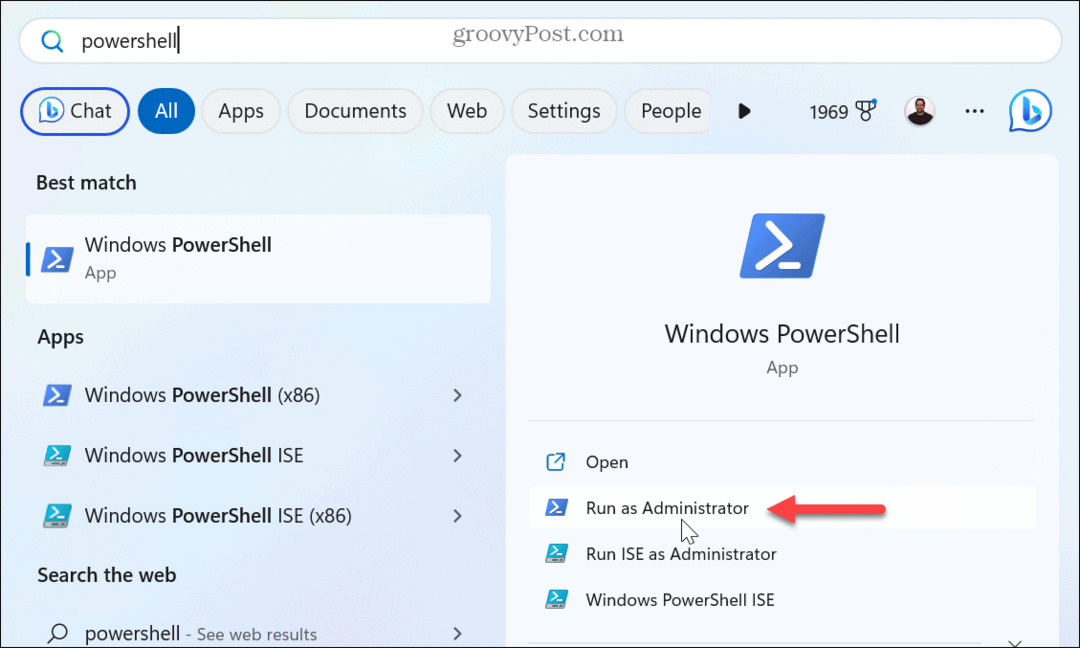
- Введите (или скопируйте и вставьте) следующую команду в терминал и нажмите Входить.
sfc/scannow
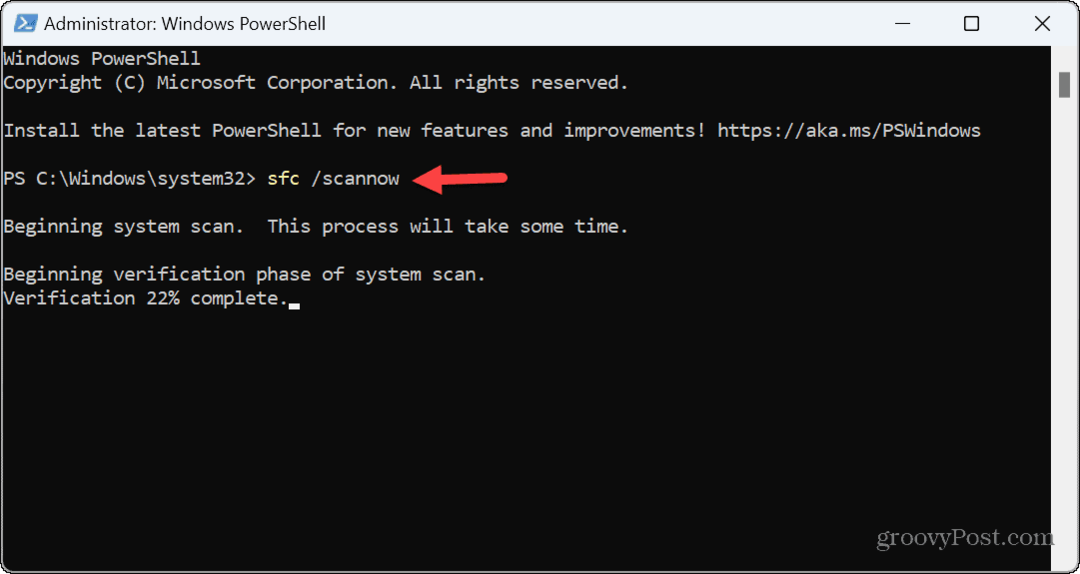
- Во время сканирования вы увидите сообщение о ходе проверки. По завершении он покажет вам результаты сканирования.
- Вы можете найти файл журнала, перейдя по следующему адресу, чтобы узнать больше о сканировании.
%windir%/Журналы/CBS/CBS.log
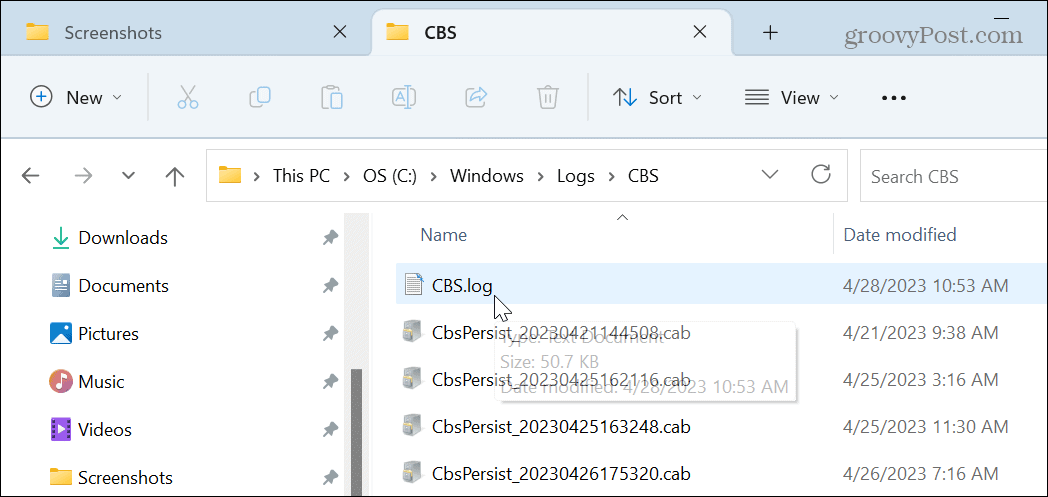
- Вместо просмотра пути к файлу журнала вы можете открыть его напрямую.
- нажмите Клавиша Windows + R комбо на клавиатуре, вставьте указанный выше путь в Бегать диалоговое окно и нажмите ХОРОШО.
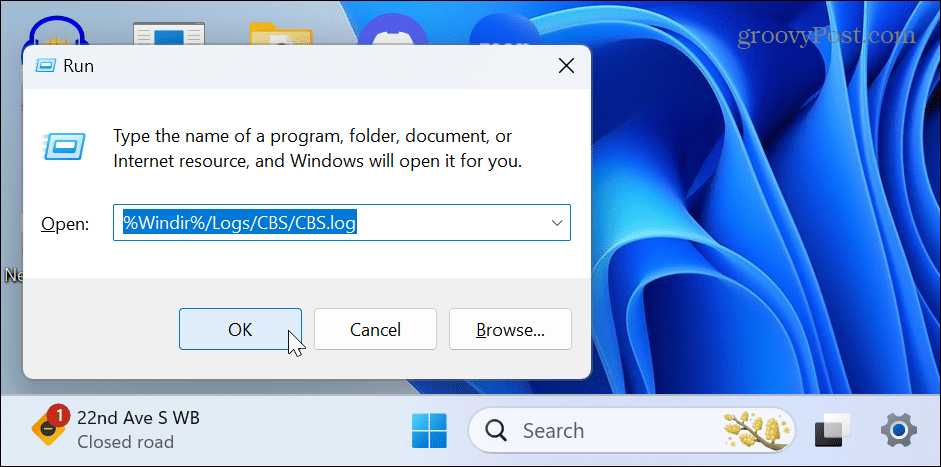
- Файл откроется в Блокнот с дополнительными деталями.
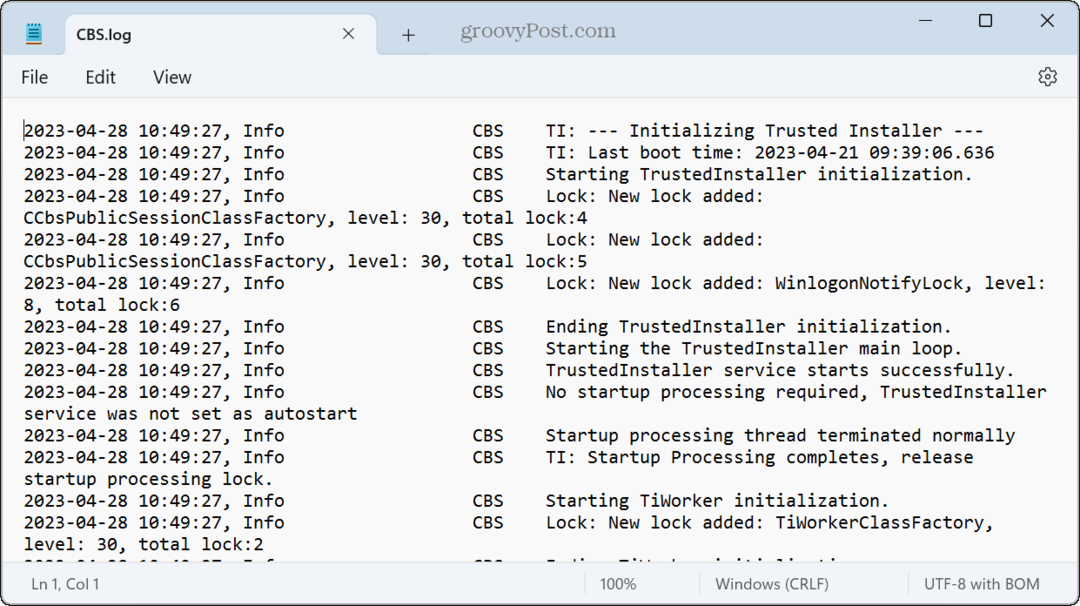
Запустите сканирование DISM в Windows 11
Сканирование DISM — это также утилита командной строки, которая восстанавливает поврежденные или отсутствующие системные файлы. Сканирование DISM обнаруживает и исправляет поврежденные файлы в хранилище компонентов образа системы Windows.
Запуск сканирования DISM полезен, когда SFC не работает или если SFC пропускает поврежденный системный файл.
Чтобы запустить сканирование DISM в Windows 11:
- нажмите Ключ Windows.
- Искать PowerShell и выберите Запустить от имени администратора вариант в правой колонке.
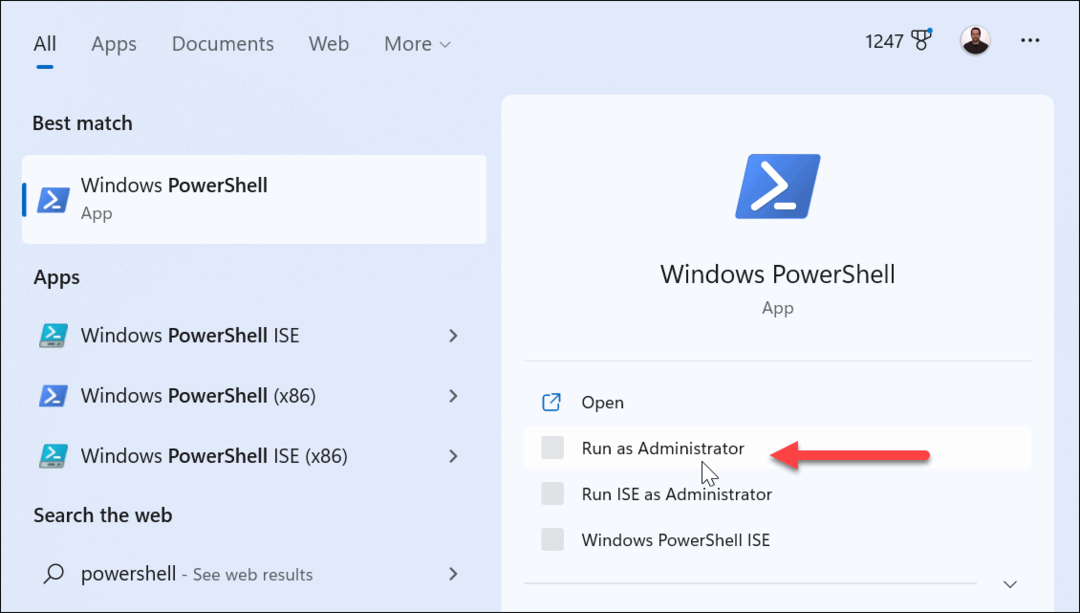
- Введите (или скопируйте и вставьте) следующую команду в терминал и нажмите Входить.
DISM/Онлайн/Cleanup-Image/RestoreHealth
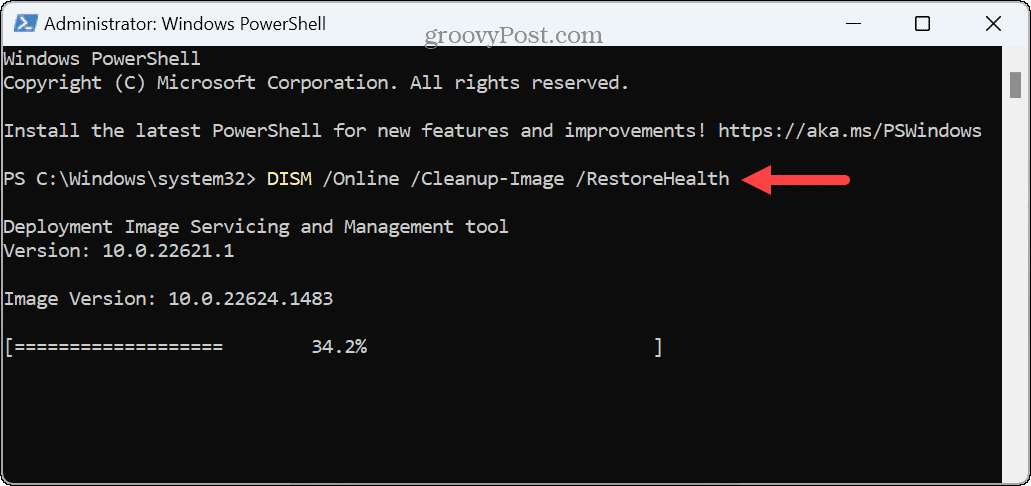
- Индикатор выполнения будет отображаться во время сканирования и отображать результаты после его завершения.
- Нажимать Клавиша Windows + R открыть Бегать введите следующий путь и щелкните ХОРОШО чтобы получить дополнительные сведения о сканировании.
%windir%\Logs\DISM\dism.log
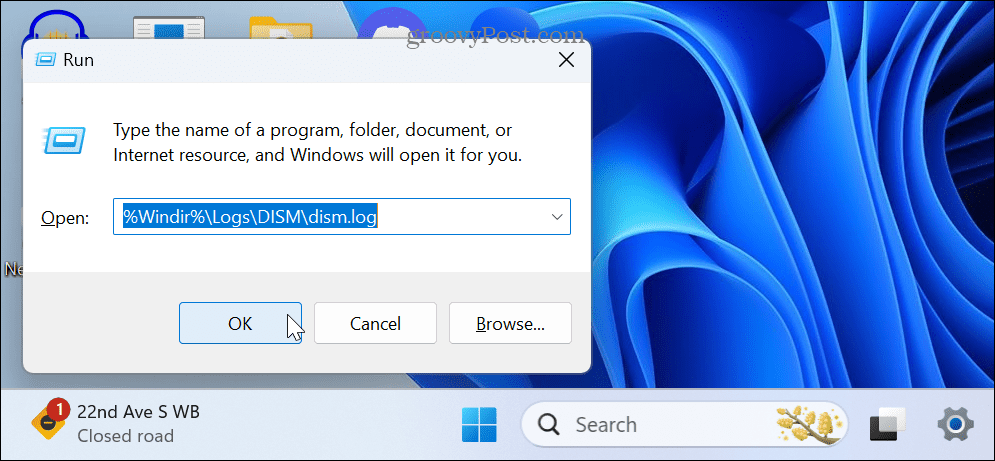
- Файл журнала DISM откроется в Блокноте для дальнейшего просмотра.
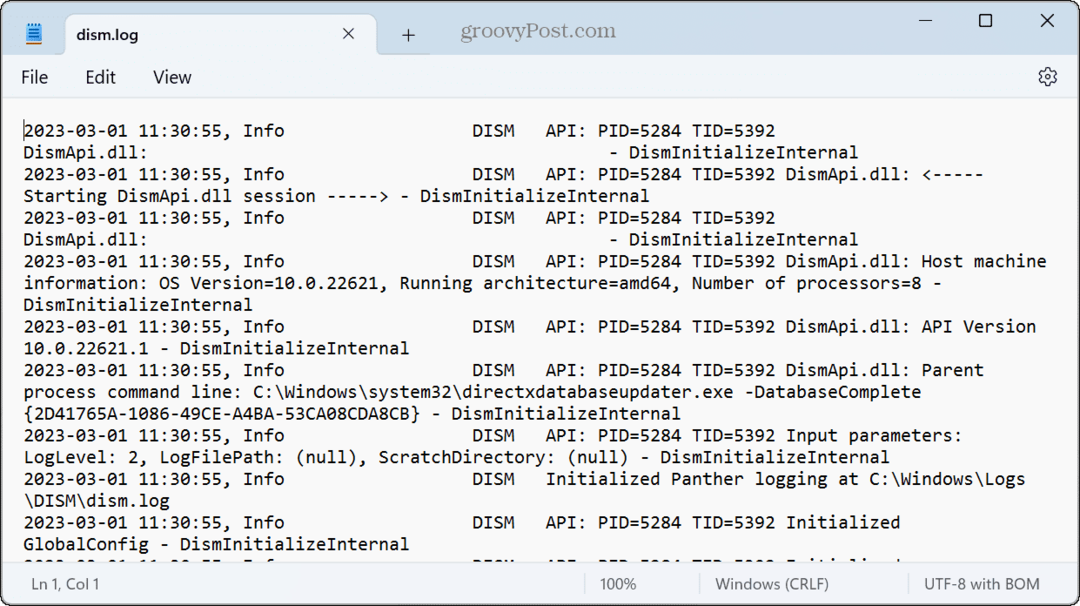
Важно отметить, что эти сканирования могут занять некоторое время. Время, необходимое для этого, может варьироваться, и когда сканирование завершится, рекомендуется перезагрузите компьютер для достижения наилучших результатов.
Также важно отметить, что вы можете использовать Восстановление системы для замены отсутствующих и поврежденных системных файлов путем восстановления вашего ПК до более раннего состояния до создания точки. И если точка восстановления не работает, вы можете использовать Сбросить эту функцию ПК восстановить заводские настройки системы или выполнить чистая установка виндовс 11.
Устранение неполадок в Windows 11
Утилиты SFC и DISM в Windows 11 помогают во многих ситуациях, когда на вашем ПК возникают проблемы. Как правило, если основные шаги по устранению неполадок не помогают устранить проблемы с Windows, лучше всего запустить сканирование SFC и DISM.
Есть несколько вещей, которые вы можете исправить с помощью сканирования SFC и DISM. Например, использование сканов может помочь исправить отсутствующий экран входа или исправить фрагмент и эскиз не работает в винде.
Сканирование SFC и DISM также помогает решить проблему с синим экраном смерти, например Ошибка тайм-аута Watchdog. Кроме того, вы можете запустить ту же команду в командной строке, чтобы исправить PowerShell, не работающий.
Как найти ключ продукта Windows 11
Если вам нужно перенести ключ продукта Windows 11 или просто выполнить чистую установку ОС,...
